西门子中国
工业支持中心
下载中心
文档详情
下载中心
精选主题列表
下载中心
精选主题列表
精选主题详情
下载中心
筛选详情
下载中心
文档列表
下载中心
常见问题大全列表
下载中心
常见问题大全
下载中心
大全章节内容列表
下载中心
大全章节内容
下载中心
会员下载专区
- 自动化系统
- 驱动技术
- 低压电气
- 工业服务
- 其他
Portal WinCC PLC和组件HMI人机界面通信与网络组件过程控制系统过程仪表及分析仪器工业识别工业信息安全
SIMATIC Panel
SIMATIC WinCC
Portal WinCC
WinCC Unified
WinCC OA / WinCC Open Architecture
编程器(PG)/工业计算机(IPC)
更多

更新至第12集
- 6.1 WinCC Professional 周期连续归档
- 6.2 WinCC Professional 变化时归档
- 6.3 WinCC Professional 周期可选择归档
- 6.4 WinCC Professional 变量控制归档
- 6.5 WinCC Professional 变量整点归档
- 6.6 WinCC Professional 变量归档时间/尺寸设置
- 6.7 WinCC Professional 变量归档备份设置
- 6.8 WinCC Professional 连接变量归档备份
- 6.9 WinCC Professional 变量归档时间范围查询
- 6.10 WinCC Professional 变量归档导出
- 6.11 WinCC Professional 归档数据无法保存
- 6.12 WinCC Professional 如何调整表格列宽
- 6.13 WinCC Professional 字符串归档
- 7.1 WinCC Professional 离散量报警
- 7.2 WinCC Professional 模拟量报警
- 7.3 WinCC Professional 报警列添加
- 7.4 WinCC Professional 报警的状态/颜色
- 7.5 WinCC Professional 报警显示的分类/过滤
- 7.6 WinCC Professional 报警关联过程值
- 7.7 WinCC Professional 报警显示1000条以上
- 7.8 WinCC Professional 报警归档时间/尺寸设置
- 7.9 WinCC Professional 报警归档备份设置
- 7.10 WinCC Professional 连接报警归档备份
- 7.11 WinCC Rrofessional 声音报警
- 7.12 WinCC Professional 修改报警控件列宽
- 8.1 WinCC Professional 使用C脚本读变量
- 8.2 WinCC Professional 使用C脚本写变量
- 8.3 WinCC Professional C脚本置位/复位/取反/数学运算
- 8.4 WinCC Professional C脚本中文乱码
- 8.5 WinCC Professional 使用VBS脚本读/写变量
- 8.6 WinCC Professional VBS脚本更改对象属性
- 8.7 WinCC Professional VBS脚本置位/复位/取反
- 8.8 WinCC Professional VBS脚本数学运算
- 8.9 WinCC Professional VBS脚本读取变量记录到EXCEL
WinCC Professional 与 S7-300/400 通信(集成)





Portal WinCC
- 使用操作
发布时间:2024年03月08日
- 0
- 138
WinCC Professional 项目与 S7-300/400 PLC 同在 TIA Portal 软件中组态,可以创建集成通信连接。
文档后面还介绍了 WinCC Professional 项目如何与 S7-300/400 PLC 仿真软件通信。
添加 S7-300站 PLC。
添加300站的电源。
添加 PC Station 的 HMI 应用程序。
选中最左边空槽,选中“常规 IE”并双击,添加 IE General 网卡。
选中"连接"并在 PLC 网口和 IE 网口画线,用鼠标点击图中A点,拖拽到图中B点。创建300站点和 PC Station 之间的 HMI 连接。
创建 PLC 程序中的 DB 块,添加变量,编译 DB 块。
打开 Professional 的一个画面,然后点中 DB 块,在详细视图信息处能看到 DB 块中 HMI 可访问变量,选中变量并向画面中拖拽,画面会自动生成关联好变量的 I/O 域对象。
双击 Professional 项目树中的"连接"选项,确认自动生成的 HMI 连接的访问点。
打开电脑的“控制面板”,找到“设置 PG/PC 接口”,双击打开设置界面,选中”添加/删除“。
添加”CP-TCPIP“。
给访问点分配接口参数,CP-TCPIP 对应 PLCSIM.TCPIP.1。
因为是要连接仿真软件,所以选择PLCSIM.TCPIP.1;如果和实际PLC通信,请选择 网卡名称.TCPIP.1选项,不要选择Auto.1。
启动 PLC 仿真。
下载程序到仿真器。
启动仿真器中的 PLC 运行,并添加 DB 块仿真数据。
启动 WinCC Professional 仿真。
查看 WinCC Professional 仿真画面。
停止 WinCC Professional 仿真。
- 评论
收藏
个性标签
尊敬的用户,您将对文档“WinCC Profes...”挑错













 西门子官方商城
西门子官方商城


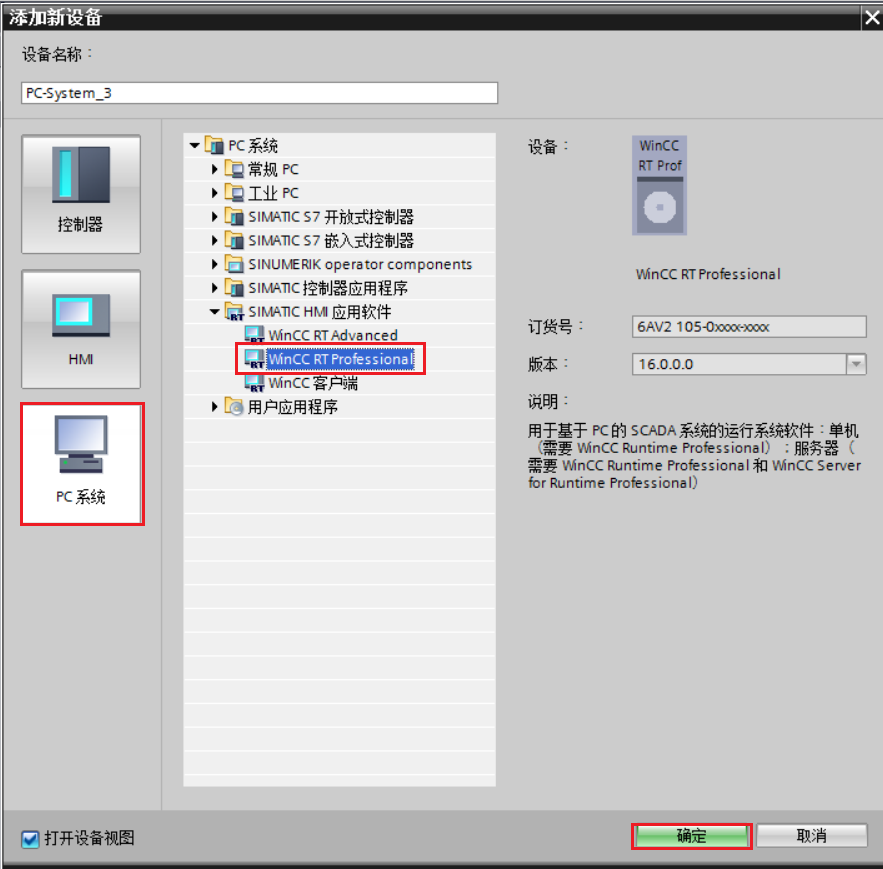
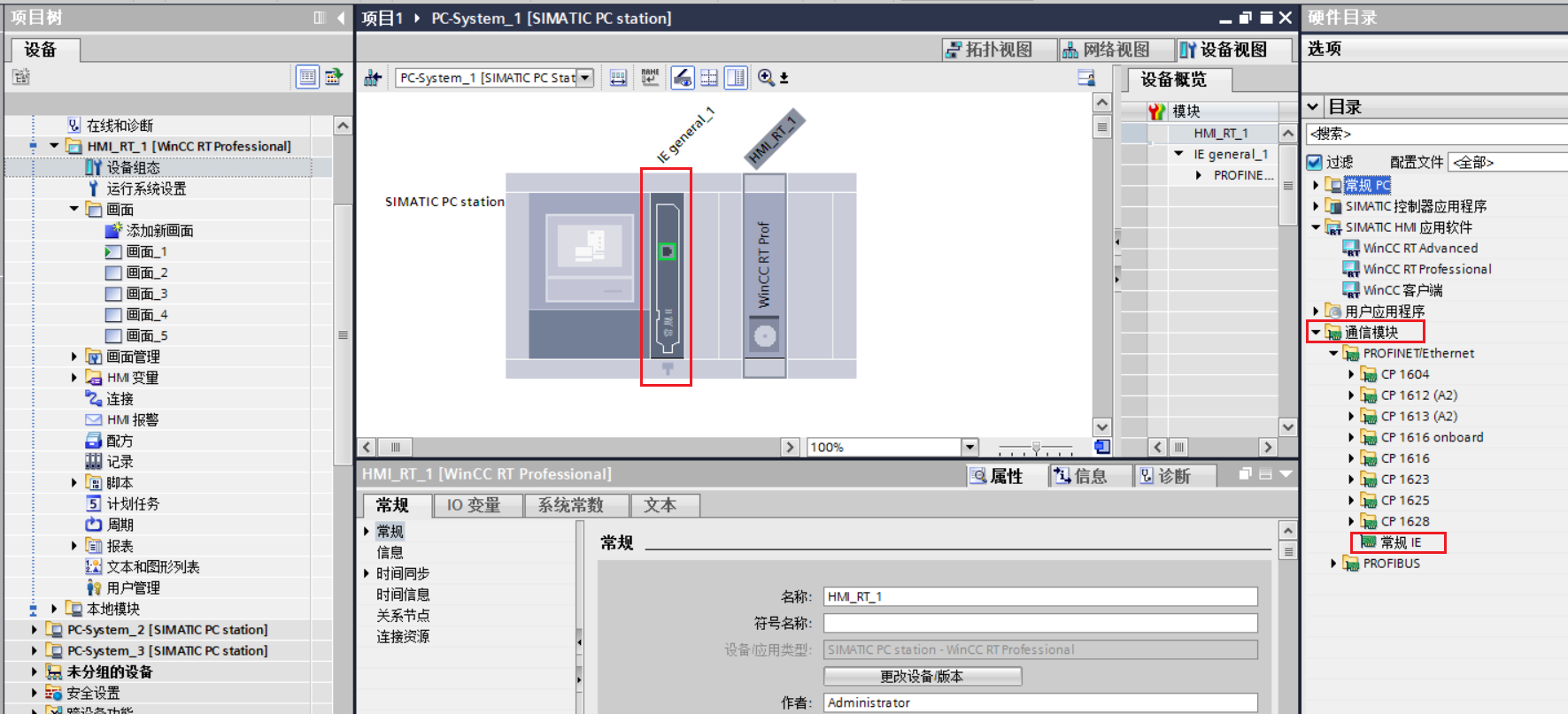



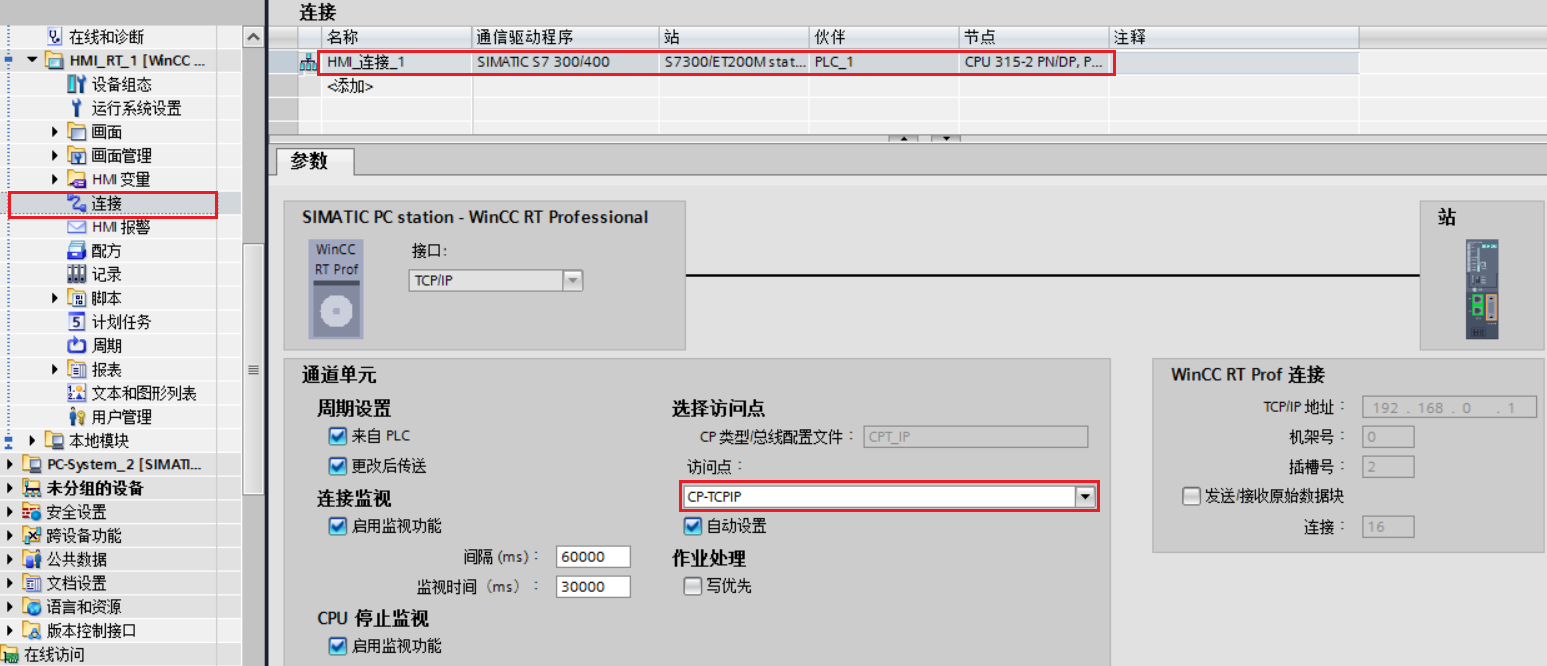
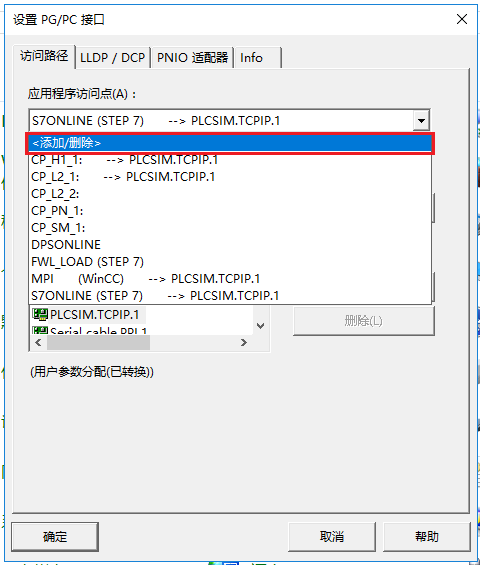
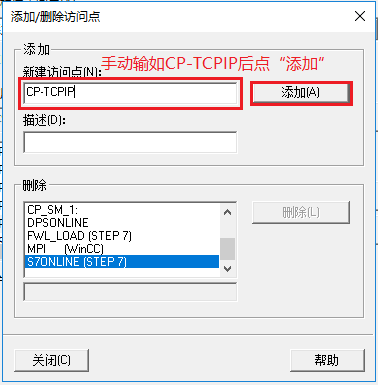
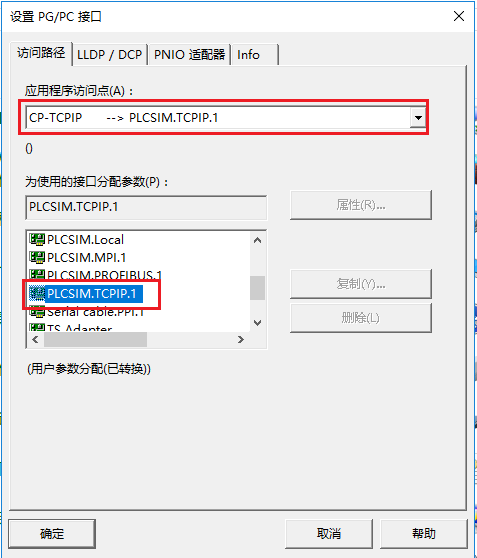
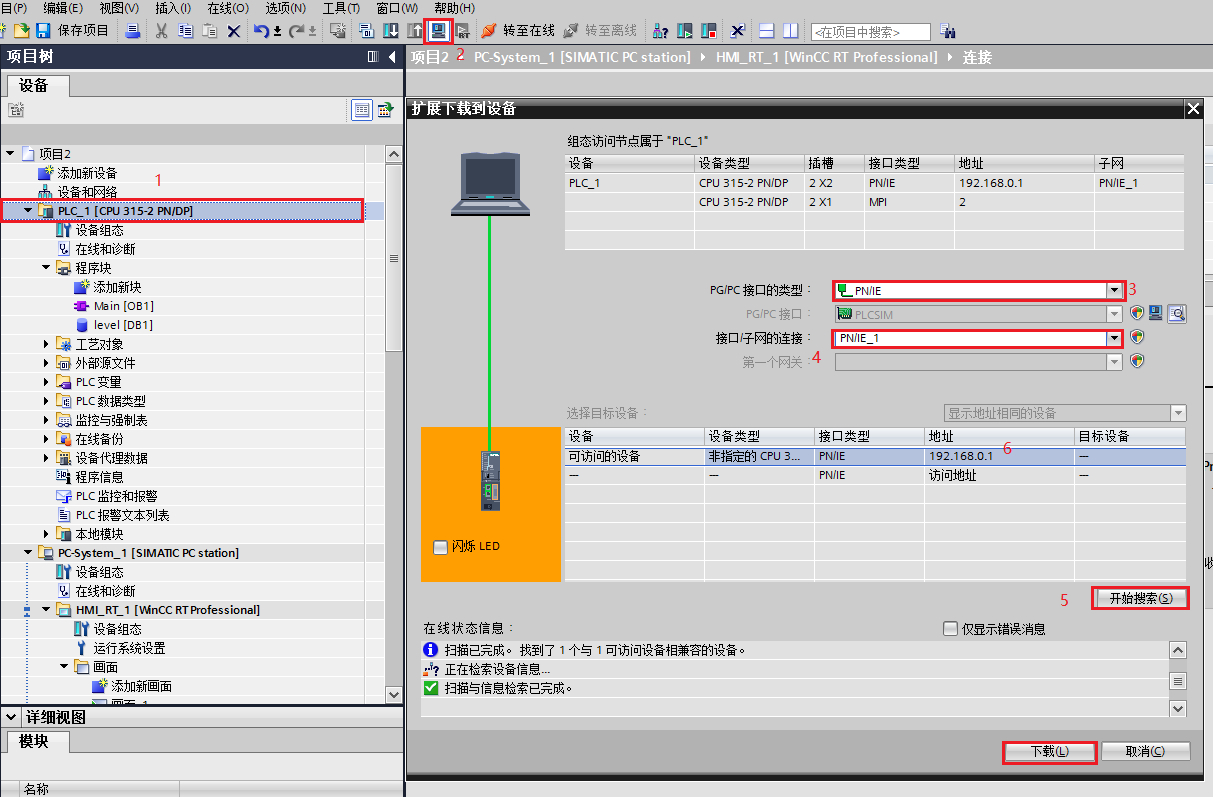
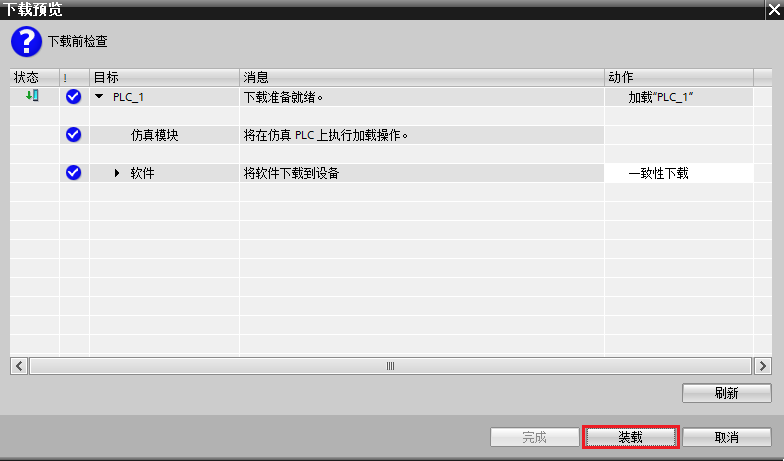

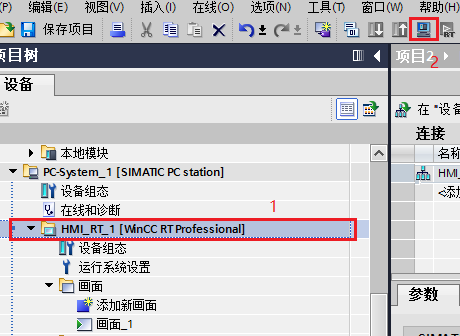
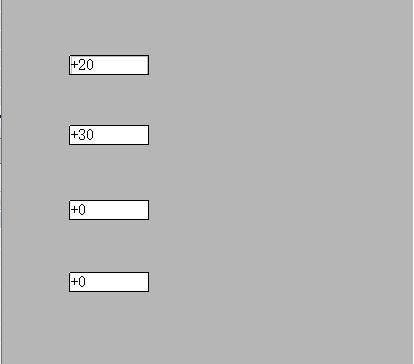
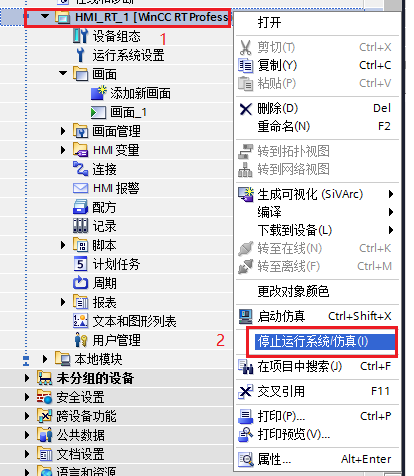

















扫码分享